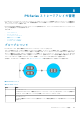Administrator Guide
番号 説明
3 PS Series ストレージプール
ストレージリソース(ディスク容量、処理能力、およびネットワーク帯域幅)用のコンテナ。プールには 1 つ
または複数のメンバーを割り当てることができます。
1 つのグループは、ストレージデータに対してブロックアクセスおよびファイルアクセスの両方を提供します。ブロックレベルスト
レージへのアクセスには、PS Series アレイへの直接的な iSCSI アクセスが必要です(iSCSI イニシエータ)。ファイルストレージへ
のアクセスには、NFS プロトコルまたは SMB プロトコル、および Dell FluidFS スケールアウトファイルシステムを使用する FS
Series NAS アプライアンスが必要です。
ストレージデータ管理機能では、次の操作が可能です。
• ssh、シリアル回線、Telnet、およびウェブベースのユーザーインタフェースなど、複数の内蔵メカニズムを使用してグループを
管理します。外部管理ステーションまたは管理ソフトウェアは不要です。
• ログファイル、SNMP トラップ、および E メール通知によって管理アクティビティや問題を警告するように、システムを設定
します。
• アレイをさらにグループに追加し(最大 16)、容量を増やしてパフォーマンスを向上させます。
• 承認および認証メカニズムによって、データおよび管理アクセスをセキュア化します。
• レプリケーションおよびスナップショットを使用してストレージデータを保護します。
PS Series グループの追加
PS Series グループが Storage Manager Data Collector に追加されると、そのグループは、特定の Storage Manager ユーザーに関連付け
られます。これらのユーザーは、マッピング先の PS Series グループのみを表示および管理できます。1 人の Storage Manager ユー
ザーに対して可視状態の PS Series グループが、別のユーザーに対して可視状態であるとは限りません。
Storage Manager ユーザーが PS Series グループを追加するときには、PS Series グループのユーザーアカウント用の資格情報を提供す
る必要があります。PS Series グループのユーザーアカウントに割り当てられる権限レベルによって、Storage Manager Client で許可
されるアクセス権が決まります。
メモ: レポーター権限を持つ Storage Manager ユーザーは、PS Series グループを Storage Manager に追加できません。PS
Series グループをレポータ権限を持つユーザーに追加するには、管理者またはボリュームマネージャ権限を持つ Storage
Manager ユーザーを使用して Storage Manager Data Collector にログインし、ユーザーおよびユーザーグループ タブで、PS
Series グループをそのレポータユーザーにマッピングします。
PS Series グループの追加
PS Series グループを Storage Manager に追加して、Dell Storage Manager Client から PS Series グループを管理および監視します。
前提条件
• PS Series グループアカウントのユーザー名およびパスワードが必要です。
• Storage Manager Data Collector は PS Series グループ管理インターフェイスに接続できる必要があります。
• ストレージマネージャの管理者は、別の管理者がすでに追加しているのと同じ PS グループを追加することはできません。ただ
し、Storage Manager 管理者は Data Collector を使用して、その PS グループを Storage Manager アカウントにマップできます。
回避策:Windows インストールで、Data Collector ユーザーおよびユーザーグループ タブから、PS グループマッピングを追加
ユーザーにコピーできます。Data Collector 仮想アプライアンスの回避策は存在しません。
手順
1. ストレージ ビューをクリックします。
2. ストレージ ペインで、PS グループ ノードを選択します。
3. サマリ タブで、PS グループの追加 をクリックします。PS グループの追加 ウィザードが表示されます。
4. (オプション)PS Series グループのフォルダを作成します。
a) フォルダの作成 をクリックします。
b) 名前 フィールドに、フォルダの名前を入力します。
c) 親 フィールドで、PS グループ ノードまたは親フォルダを選択します。
d) OK をクリックします。
5. PS Series グループのログイン情報を入力します。
• ホスト名または IP アドレス - PS Series グループのグループまたは管理 IP アドレスを入力します。
186 PS Series ストレージアレイの管理